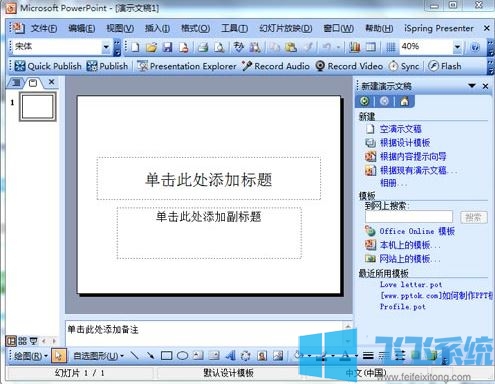
PPT模板下载后使用教程 pot格式模板使用方法
1、可以依次执行【格式】–>【幻灯片设计】–>【浏览】然后找到你下载的PPT模板点击应用按钮即可完成导入。
2、或者将下载的PPT模板文件复制到C:\Program Files\Microsoft Office\Templates\2052目录下(如果你的PPT软件不是安装在C盘那要找到安装盘进行一样的操作),然后使用“文件”-“新建”-在右边的导航窗口中选“本机上的模板”-“演示文稿”找到你下载的模板就可以了。
PPT模板知识点衍生
配色方案修改:
配色方案在【格式】–>【幻灯片设计】–>【配色方案】–>【编辑配色方案】下调整。
LOGO的添加:
Logo添加修改在【视图】–>【母版】–>【幻灯片母版】下调整。直接选择logo图片删除或修改。
字体格式的设置:
标题和文本格式的设置在【视图】–>【母版】–>【幻灯片母版】下调整。
好了,以上便是飞飞系统小编给大家分享介绍的PPT模板下载后使用教程,有需要的用户快来试试吧~
分享到: